Как установить текстуры для персонажа в Minecraft

Добрый день уважаемые читатели блога pyatilistnik.org, сегодня хочу рассказать как установить текстуры для персонажа в Minecraft. Данная статья является частью статей:
- Как установить Minecraft в Windows
- Как установить Minecraft на OS X
- Как установить пакета ресурсов для Minecraft в Windows
Это руководство пригодится тем, кто хочет установить текстуру персонажа в Minecraft. Другими словами, поменять скин своему персонажу в игре.
Заходим на сайт http://www.planetminecraft.com/resources/skins/ и переходим раздел “Most Popular”. Затем выбираем понравившуюся текстуру персонажа и нажимаем по картинку с выбранной текстурой. Обратите внимание, одни текстуры имеют формат “Universal”, который подходит ко всем версиям игры, а другие имею формат “1.8+ Only”, который подходит только для 1.8 и более поздних версий игры.
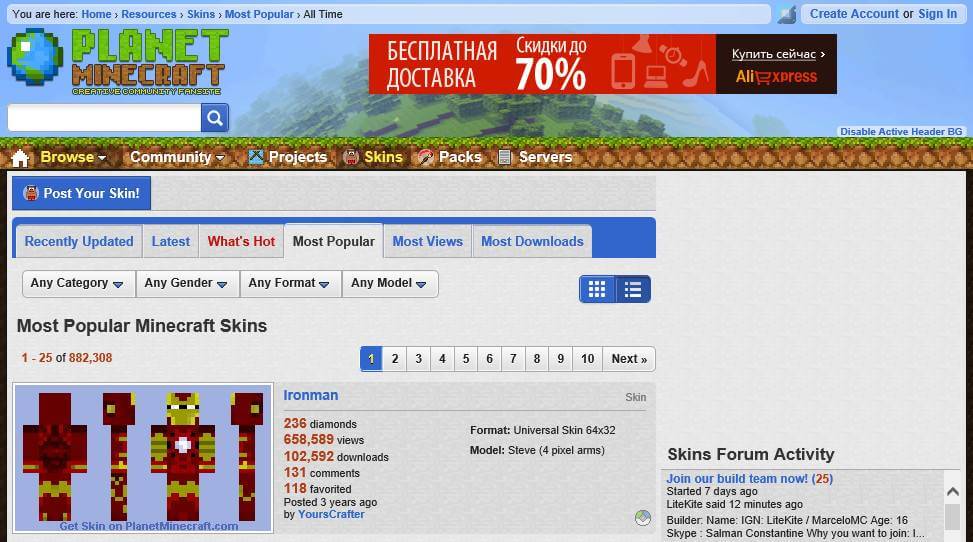
Теперь нажимаем на кнопку “Download Skin”.
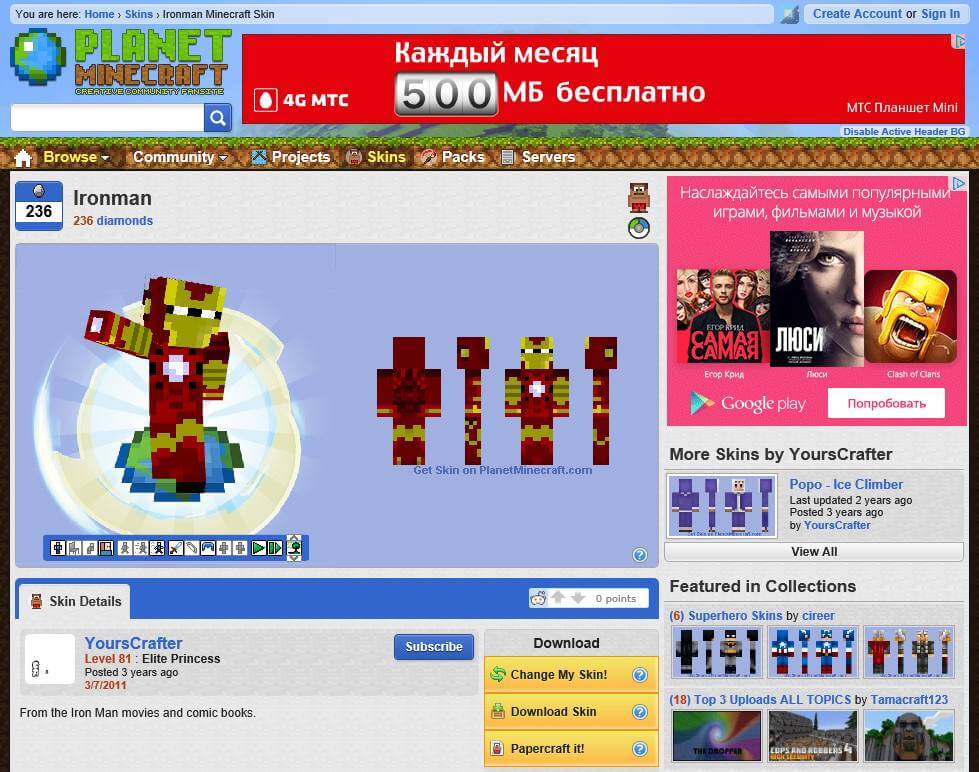
Далее нажимаем на кнопку “Сохранить”и После того как файл будет загружен, нажимаем на кнопку “Открыть папку”.


В данном руководстве файл с текстурой был сохранен в папку “Загрузки”
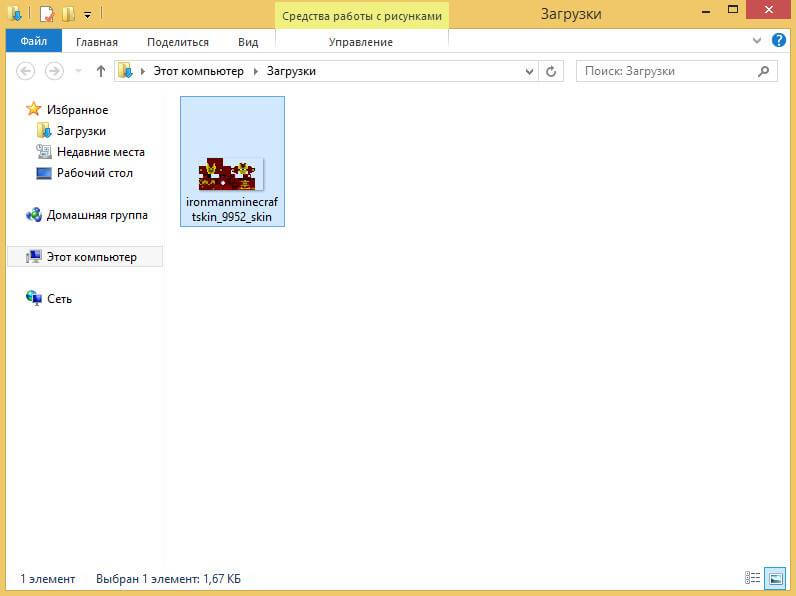
Теперь заходим на сайт https://minecraft.net/ и выбираем “Log In”
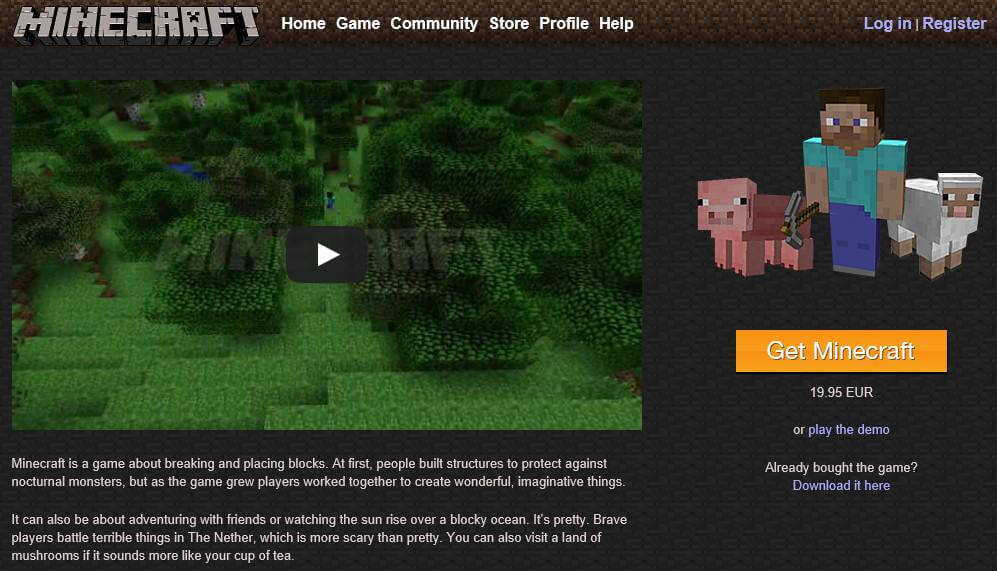
Вводим учетные данные, которые вы указывали при создании аккаунта Mojang в ходе процесса приобретения игры на официальном сайте Minecraft. Нажимаем на кнопку “Sign in”.
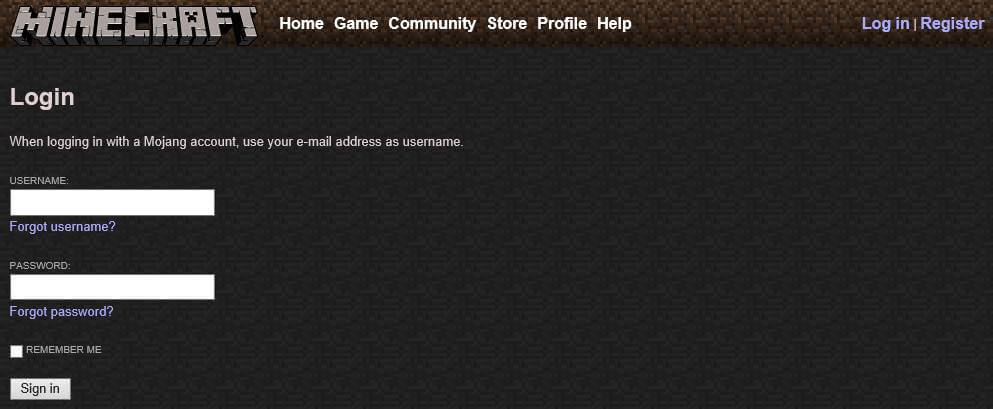
Далее переходим в раздел “Profile”.
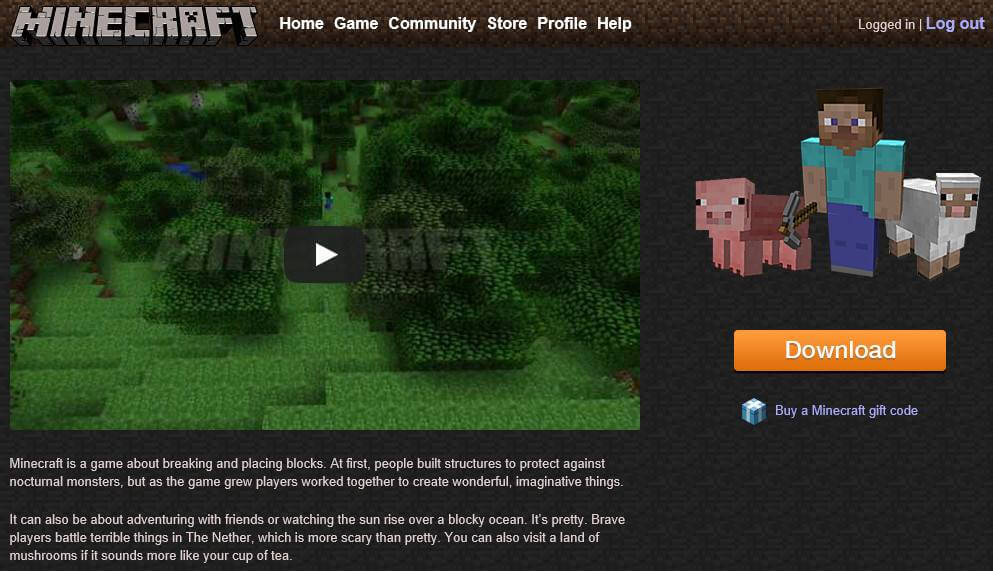
Теперь необходимо указать путь к ранее загруженному файлу с текстурой. Нажимаем на кнопку “Обзор”.
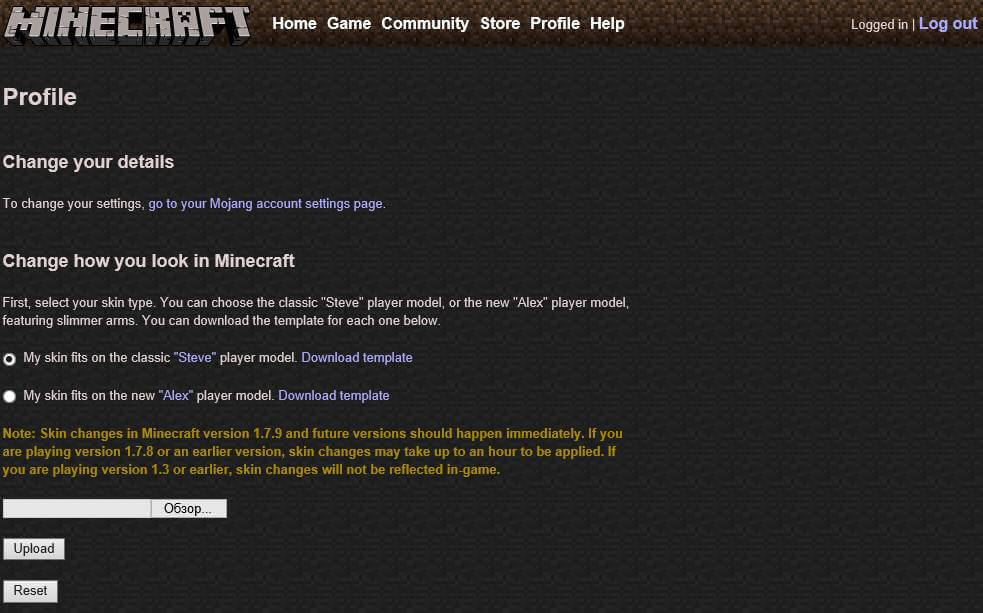
В данном руководстве файл с текстурой был сохранен в папку “Загрузки”. Находим файл с текстурой и нажимаем кнопку “Открыть”.
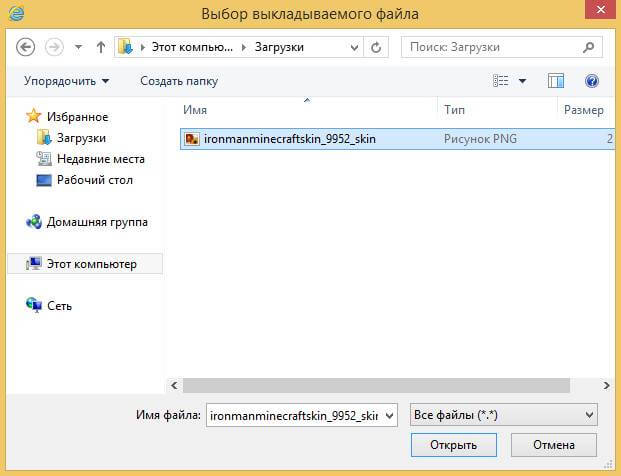
После того как путь к нужному файлу будет указан, нажимаем кнопку “Upload”.
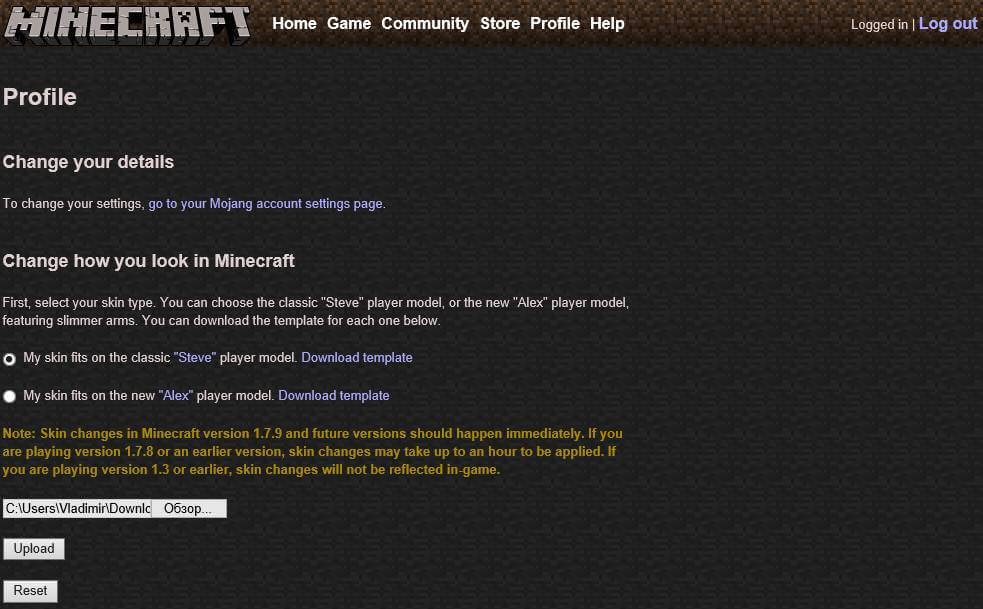
Установка текстуры персонажа в Minecraft успешно завершена. Теперь, оказавшись на игровом сервере Minecraft, ваш персонаж будет выглядеть привлекательней в глазах других игроков.
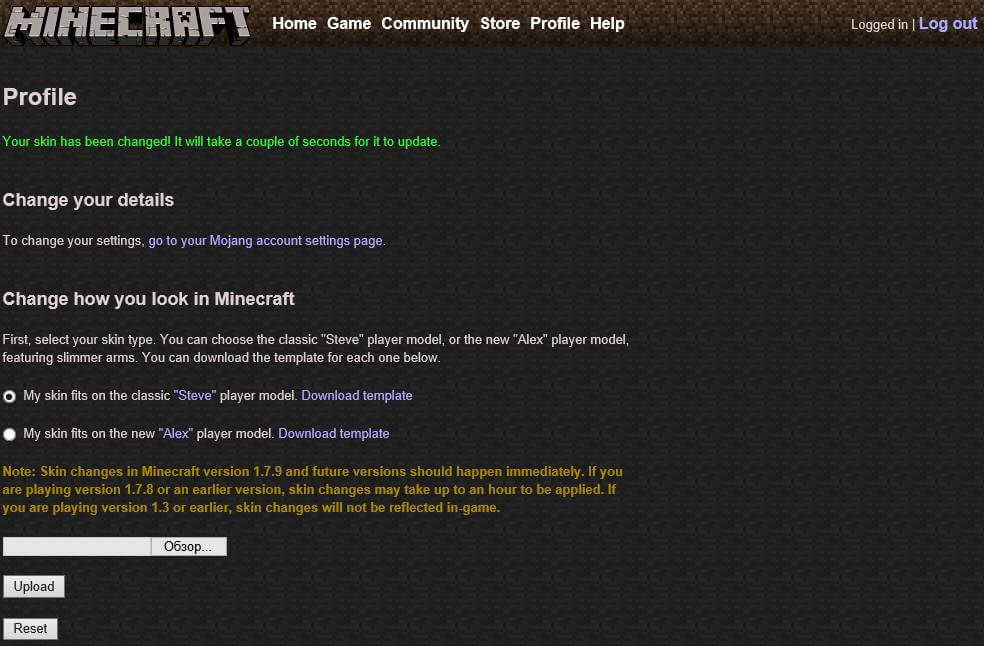
Вот так вот просто уважаемые читатели установить текстуры для персонажа в Minecraft, до новых встреч.






